- Автор Jason Gerald [email protected].
- Public 2023-12-16 10:56.
- Последно модифициран 2025-01-23 12:07.
Като промените разделителната способност на екрана на компютъра си на по -малка, можете да направите елементите, показвани на екрана, по -големи, което прави документите и текста по -лесни за четене. Можете също така да намалите елементите, показани на екрана, така че да можете да виждате повече от данните, като промените разделителната способност на екрана на компютъра на по -голяма. Разделителната способност на екрана на компютъра с Windows може да бъде променена в контролния панел или в настройките, а разделителната способност на екрана на компютъра Mac OS X може да бъде променена в системните предпочитания.
Стъпка
Метод 1 от 5: Windows 8
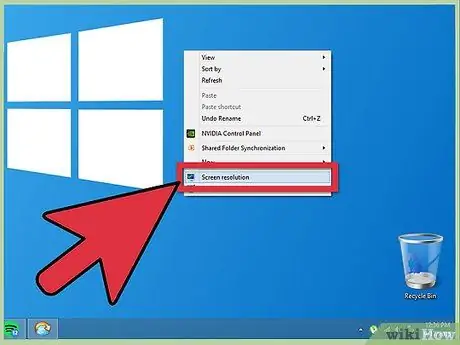
Стъпка 1. Щракнете с десния бутон върху работния плот и изберете „Screen Resolution
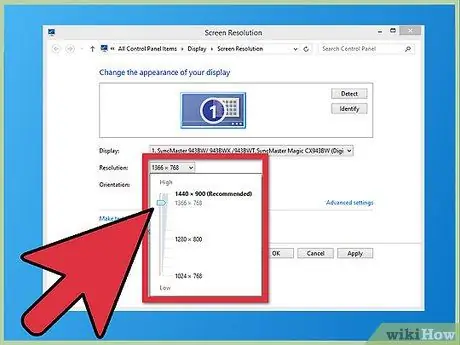
Стъпка 2. В менюто „Разделителна способност“щракнете и преместете превъртащия се бутон нагоре или надолу, за да изберете желаната разделителна способност на екрана
Колкото по -ниска е разделителната способност на екрана, толкова по -големи ще се появят елементите и текстът на екрана; колкото по -висока е разделителната способност на екрана, толкова по -малки са елементите и текстът на екрана.
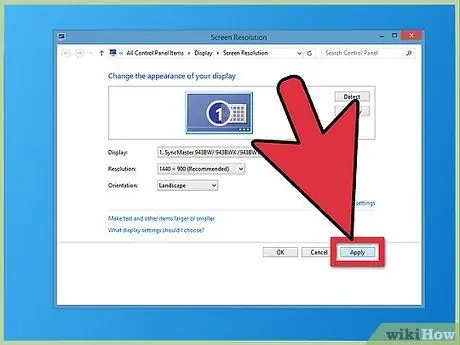
Стъпка 3. Изберете „Приложи
” и разделителната способност на екрана ще се промени.
Метод 2 от 5: Windows 7
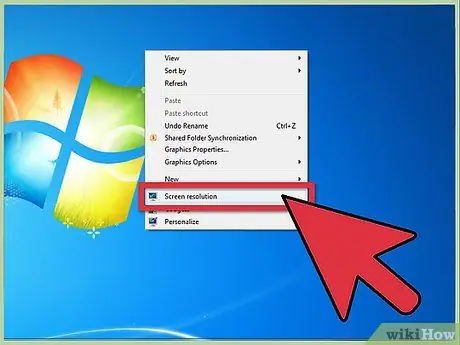
Стъпка 1. Щракнете с десния бутон върху работния плот и изберете „Screen Resolution
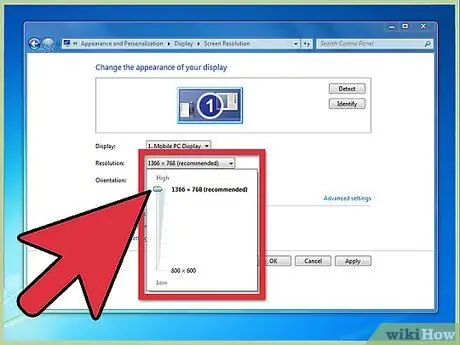
Стъпка 2. В менюто „Разделителна способност“щракнете и преместете превъртащия се бутон нагоре или надолу, за да изберете желаната разделителна способност на екрана
Колкото по -ниска е разделителната способност на екрана, толкова по -големи ще се появят елементите и текстът на екрана; колкото по -висока е разделителната способност на екрана, толкова по -малки са елементите и текстът на екрана.
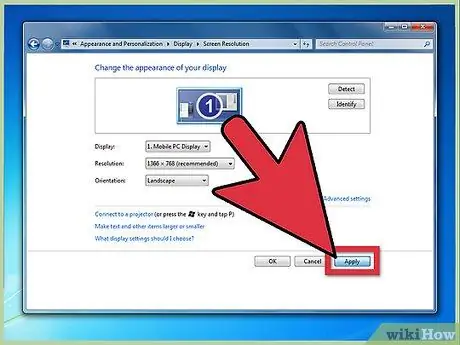
Стъпка 3. Щракнете върху „Прилагане“и след това върху „Запазване“, за да запазите промените си
Метод 3 от 5: Windows Vista
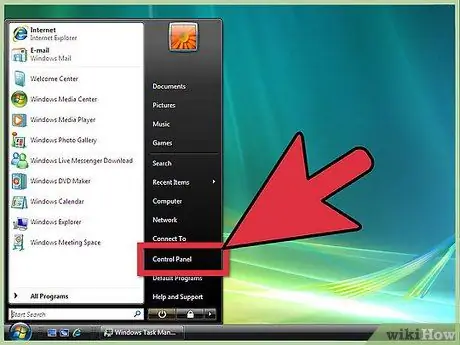
Стъпка 1. Щракнете върху „Старт“и изберете „Контролен панел.” Прозорецът на контролния панел ще се отвори на екрана.
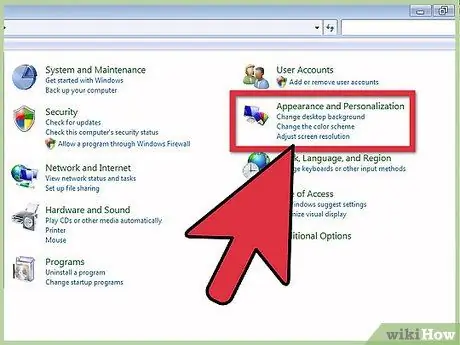
Стъпка 2. Щракнете върху „Външен вид и персонализиране“, след което щракнете върху „Персонализиране
”
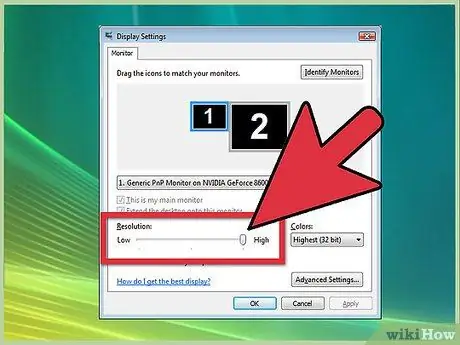
Стъпка 3. Щракнете върху „Настройки на дисплея“и преместете въртящия се бутон наляво или надясно, за да изберете желаната разделителна способност на екрана
Колкото по -ниска е разделителната способност на екрана, толкова по -големи ще се появят елементите и текстът на екрана; колкото по -висока е разделителната способност на екрана, толкова по -малки са елементите и текстът на екрана.
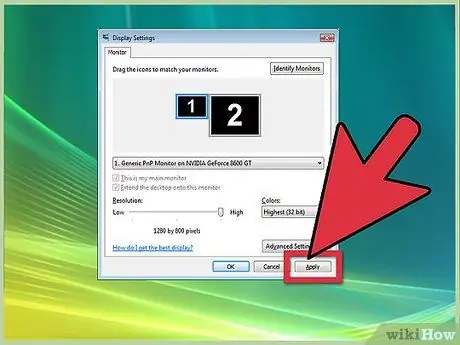
Стъпка 4. Щракнете върху „Приложи
” и разделителната способност на екрана ще се промени.
Метод 4 от 5: Windows XP
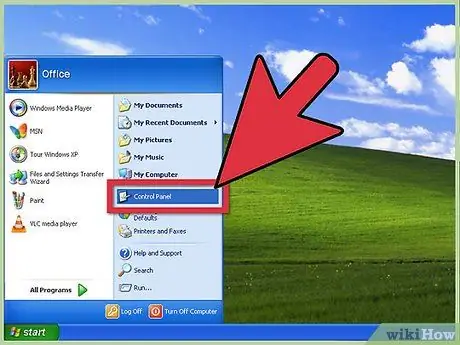
Стъпка 1. Щракнете върху „Старт“и изберете „Контролен панел
” Прозорецът на контролния панел ще се отвори на екрана.
Щракнете върху „Превключване към класически изглед“в левия прозорец на контролния панел, ако иконата не се появи. Трябва да активирате класическия изглед, за да можете да променяте разделителната способност на екрана
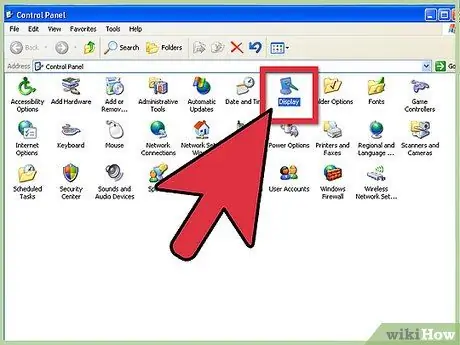
Стъпка 2. Щракнете върху „Дисплей“, след това върху „Настройки“, за да се покаже менюто „Разделителна способност на екрана“
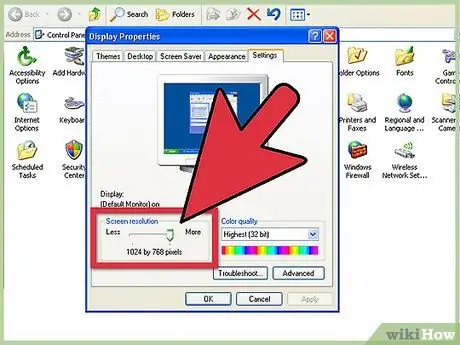
Стъпка 3. Преместете въртящия се бутон наляво или надясно, за да изберете желаната разделителна способност на екрана
Колкото по -ниска е разделителната способност на екрана, толкова по -големи ще се появят елементите и текстът на екрана; колкото по -висока е разделителната способност на екрана, толкова по -малки са елементите и текстът на екрана.
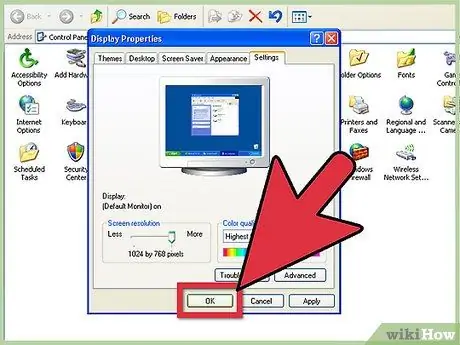
Стъпка 4. Щракнете върху „OK“и щракнете върху „Затвори
” Разделителната способност на екрана се променя.
Метод 5 от 5: Mac OS X
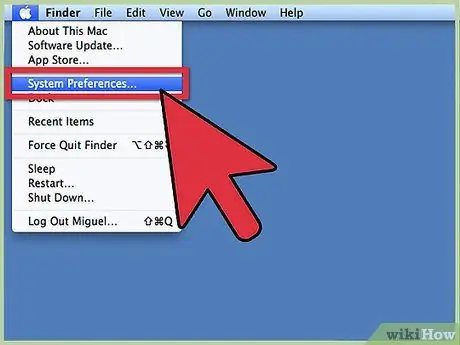
Стъпка 1. Щракнете върху менюто на Apple и изберете „Системни предпочитания
” Прозорецът System Preferences ще се отвори на екрана.
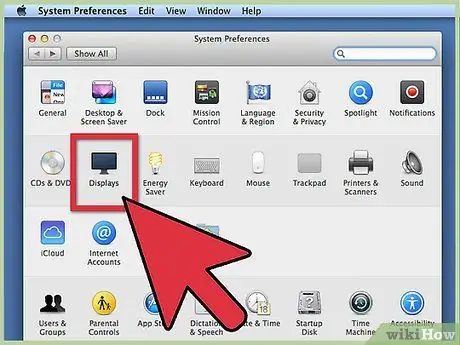
Стъпка 2. Щракнете върху „Дисплеи“и изберете менюто „Дисплей“
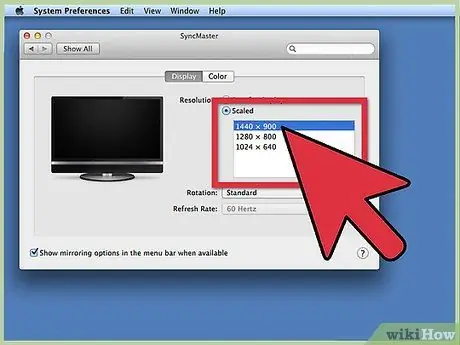
Стъпка 3. Щракнете върху „Scaled“и изберете разделителна способност на екрана от наличните настройки
Колкото по -ниска е разделителната способност на екрана, толкова по -големи ще се появят елементите и текстът на екрана; колкото по -висока е разделителната способност на екрана, толкова по -малки са елементите и текстът на екрана.
Ако сте свързани с друг екран, натиснете и задръжте клавиша „Опция“и щракнете върху „Мащабиран“, за да промените разделителната способност на втория екран
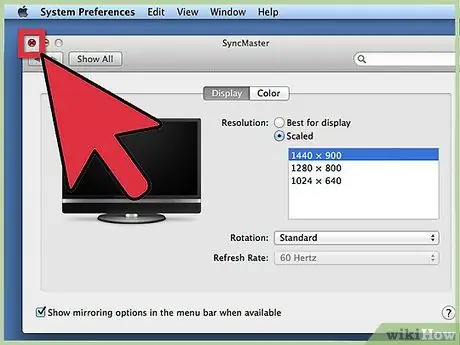
Стъпка 4. Затворете прозореца Системни предпочитания
Разделителната способност на екрана се променя.






